Hướng Dẫn Tích Hợp ViettelPost Và Cách Sử Dụng Trên Giao Diện 4.0
Bước1: Chọn cài đặt -> Tích hợp -> Đối tác vận chuyển
 Bước 2: Đăng nhập tài khoản viettel post sau đó ấn -> Đăng nhập
Bước 2: Đăng nhập tài khoản viettel post sau đó ấn -> Đăng nhập

Bước 3: Chọn địa điểm lấy hàng hay “ kho ” muốn sử dụng -> Lưu thiết bị
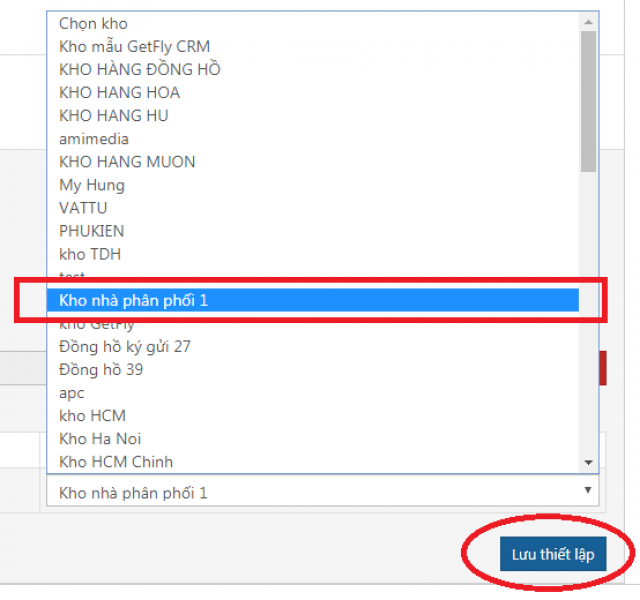
Bước 4: Tạo đơn hàng mới, vào bán hàng -> thêm đơn hàng

Bước 5: Điền đầy đủ thông tin trong đơn hàng mới. Sau đó trong phần “ Giao hàng ” -> chọn “Viettel Post”
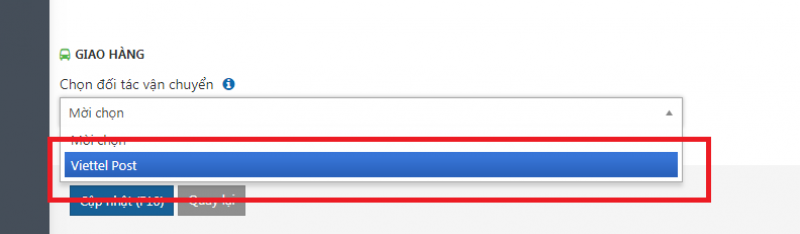
Lưu ý: Muốn sử dụng được tính năng này vui lòng chọn kho đã chọn khi đăng nhập tài khoản Viettel post và khách hàng đã có trên hệ thống.
Bước 6: Điền đầy đủ thông tin dưới phần “ tạo vận đơn qua viettel post ” -> sau đó chọn “ Tạo vận đơn ”
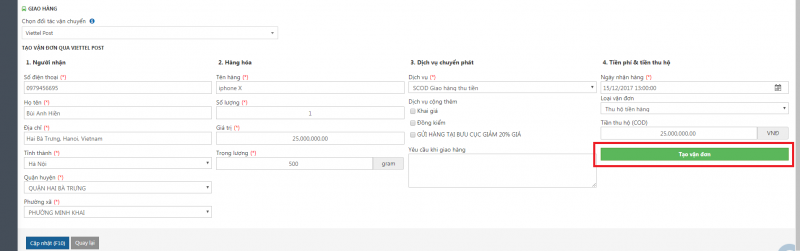
Lưu ý:
- Trong bước này nếu không tích chọn được các mục: tỉnh thành, quận huyện, phường xã thì phải ngắt kết nối và đăng nhập lại tài khoản Viettel post trên hệ thống Getfly.
- Trường thông tin Tỉnh thành và Quận huyện sẽ lấy thông tin trường Tỉnh/thành phố và Quận/huyện của khách hàng, nếu thông tin đó giống dữ liệu của bên Viettel post, nếu thông tin không trùng thì sẽ để trống.
Bước 7: Click “ Cập nhật”
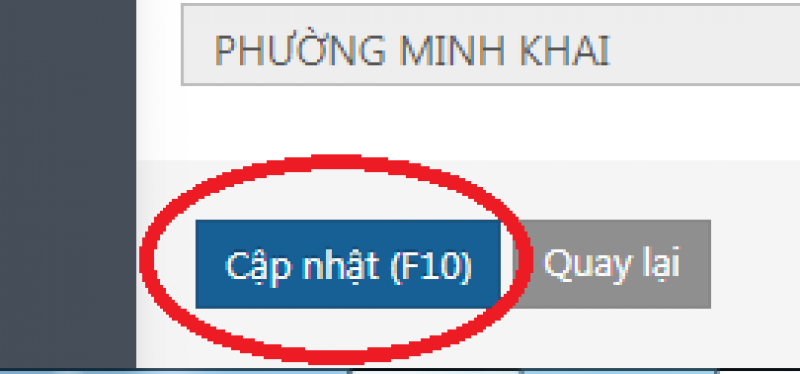
Bước 8: Vào danh sách đơn hàng tìm mã vận đơn của khách hàng mới vừa tạo, click vào đó để kiểm tra tình trạng của đơn hàng trên trang trủ của viettelpost.
LƯU Ý: Để cập nhật trạng thái đơn hàng sang Getfly cần bổ sung thêm Webhook sau
https://{{domain}}/webhook/viettelpost/order_status
Token: api key
Ví dụ mẫu: POST: https://xxx.getflycrm.com/webhook/viettelpost/order_status
Token: xxx
(Viettel post chỉ hỗ trợ cho tài khoản đối tác)
Chúc anh/chị thành công!
Tags
Thông tin tác giả
Getfly

 1027 lượt xem
1027 lượt xem